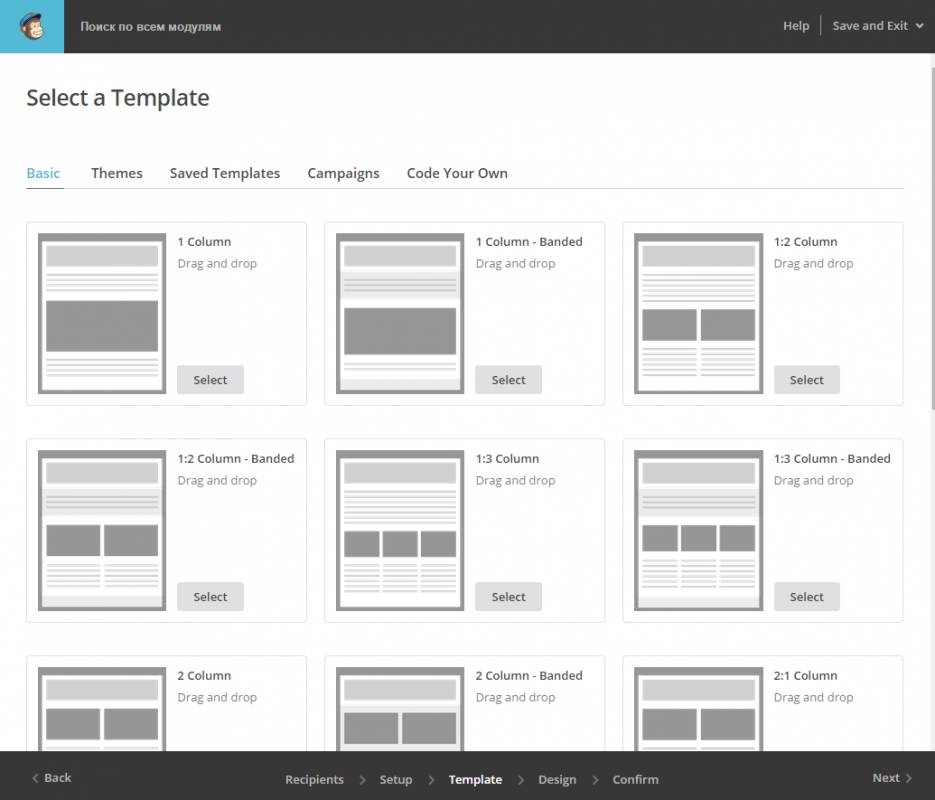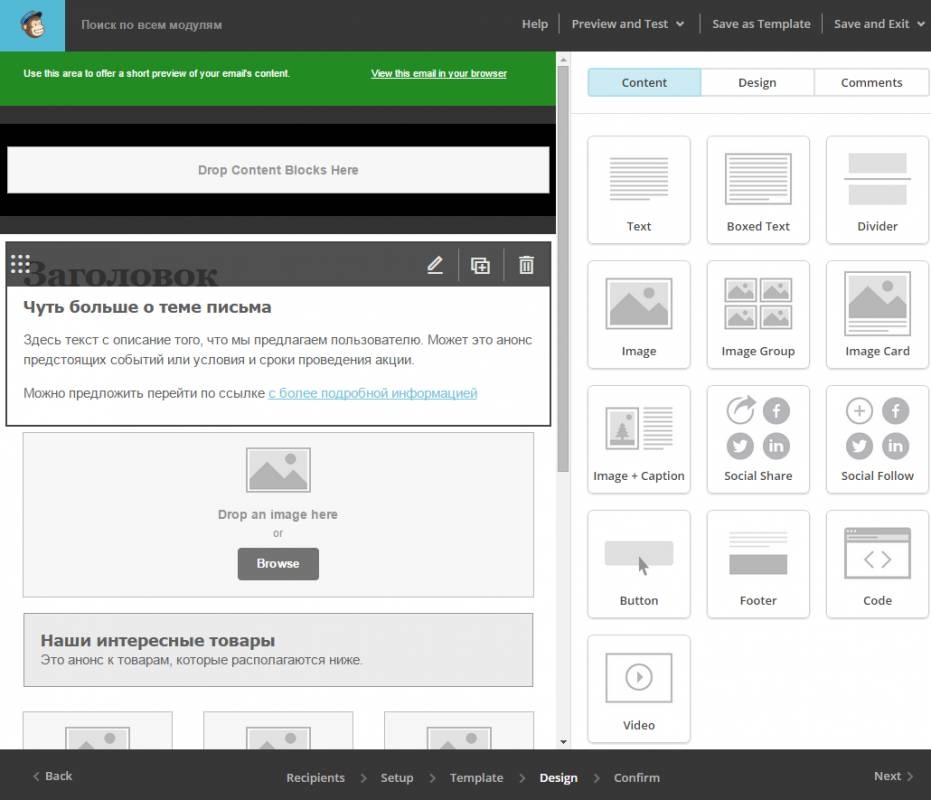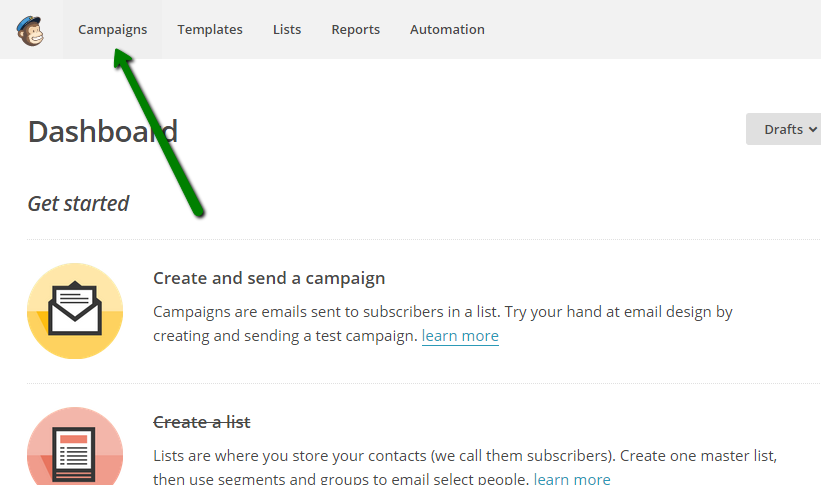Урок 10. Campaigns. Запуск первой рассылки
Запуск первой email рассылки адресатам из базы подписчиков. Разбор пяти этапов кампании: выбор подписчиков, настройка, выбор шаблона, наполнение контентом, проверка и отправка
- Уроки
- Email рассылка в Mailchimp
- Email кампании
- Урок 10. Campaigns. Запуск первой рассылки
Цель урока
Работа в разделе Campaigns.
Создать первую рассылку, выбрать подписчиков для отправки, настроить опции, выбрать шаблон, наполнить контентом, проверить по чек-листу и отправить кампанию адресатам.
Создание кампании (рассылки)
Чтобы начать работу перейдите в раздел Campaigns главного меню:
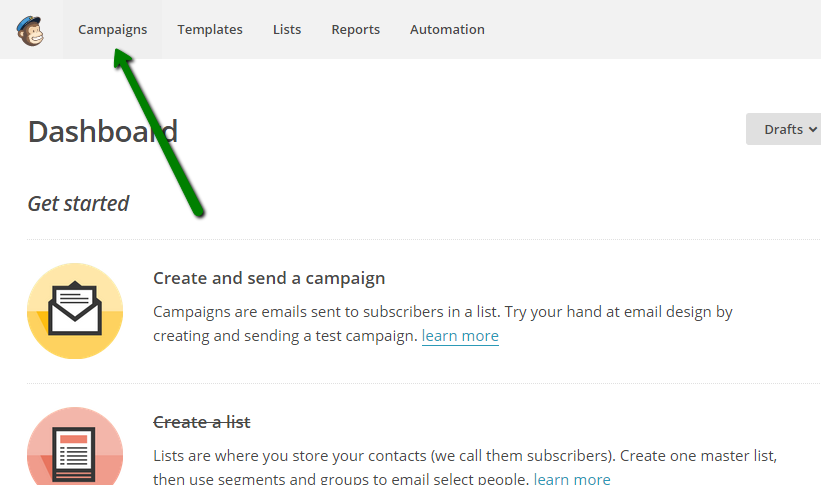
Откроется страница со списком прошлых кампаний. Если вы еще не создавали кампаний, то увидите это:
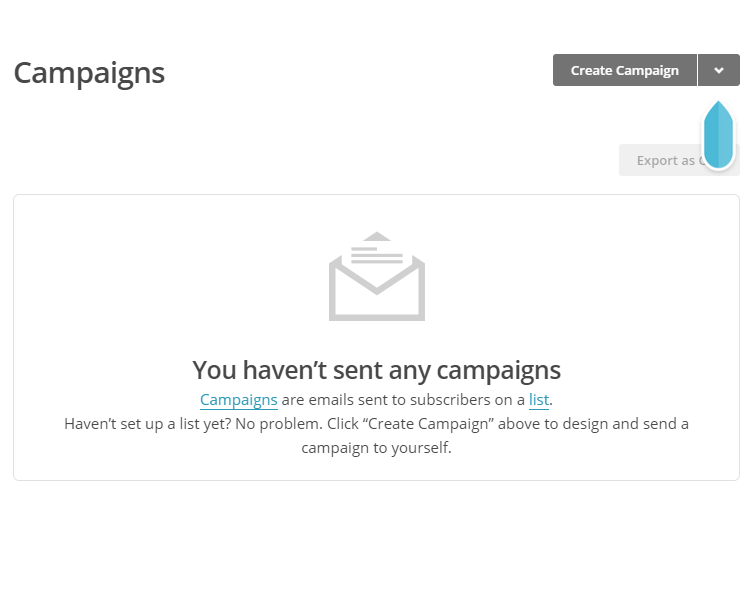
Давайте создадим свою первую кампанию. Нажмите Create Campaign. Откроется страница с выбором типа кампании, сейчас их четыре:
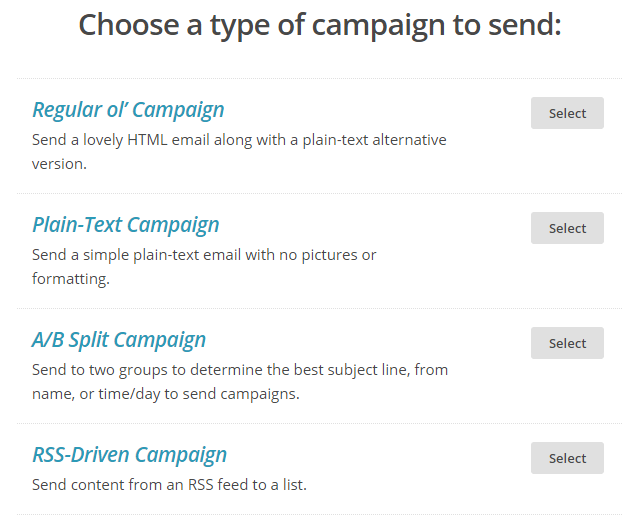
- Regular ol’ Campaign - тип, которым мы будем наиболее часто пользоваться (по крайней мере первое время). Он включает наш шаблон, но и дает возможность пользователям выбирать формат получаемых писем: HTML или текстовый.
- Plain-Text Campaign - эта кампания отправляется в виде обычного текста и не может включать в себя CSS стили или графику.
- A/B Split Campaign - используется для тестирования. Все подписчики разбиваются на две группы и каждой из групп отправляется свой тип письма. Например, разные темы писем, имя отправителя, время отправления. Так вы сможете повысить эффективность своих писем.
- RSS-Driven Campaign - кампания, которая содержит обновления из RSS ленты.
Сейчас мы будем отправлять свою первую Plain-Text Campaign. Поэтому нажмите на нее. Остальные обязательно рассмотрим в следующих уроках.
Настройка такой кампании состоит из пяти шагов:

- Recipients - выбор базы подписчиков
- Setup - настройка кампании. Тема письма, информация об отправителе, расшаривание кампании в соц. сетях и другое.
- Template - выбор шаблона для кампании. Его разработкой мы занимались на прошлом уроке.
- Design - наполнение письма содержимым: ввод текста, графики, ссылок и прочее. В общем: вся суть послания в этом пункте.
- Confirm - подтверждение отправки. Проверка всех составляющих кампании и выбор времени. Своеобразный чек-лист перед отправлением, которые поможет избежать ошибок.
Теперь перейдем к подробному рассмотрению каждого из пунктов.
Recipients Получатели
Итак, сразу после выбора типа кампании мы попадаем на страницу с выбором получателей (Recipients):
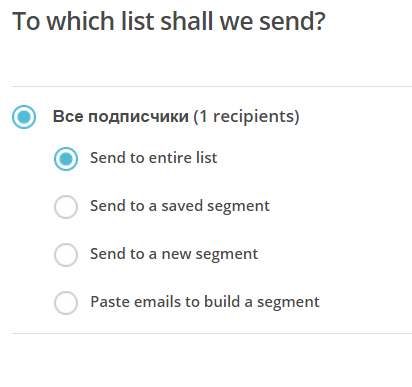
Это могут быть:
- Все подписчики одной из баз. Мы создавали одну базу, но их может быть несколько в одном аккаунте.
- Группа подписчиков из базы, которую сегментировали ранее. Мы еще не проходили сегментацию и узнаем об этом позже много интересного.
- Группа подписчиков из базы, которую мы сегментируем прямо сейчас: по дате добавления, месту нахождения, имени, активности в предыдущих кампаниях. Подробно останавливаться на этом сейчас не будем.
- Подписчики из списка, который вы указываете прямо на странице кампании. При этом есть возможность занести их в новый сегмент
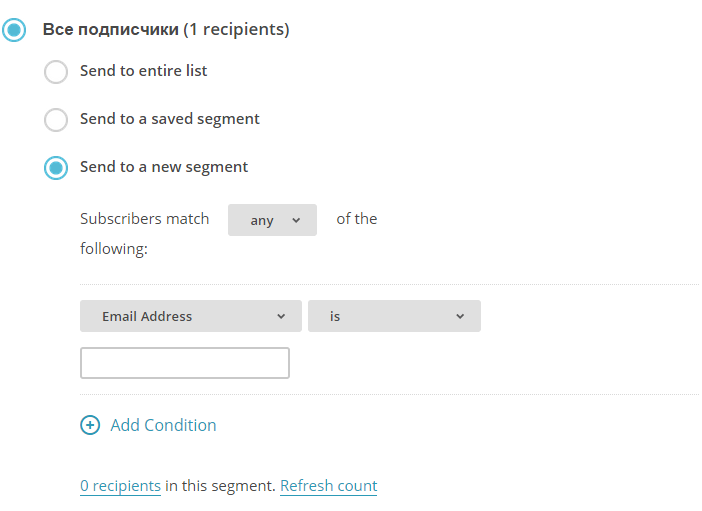
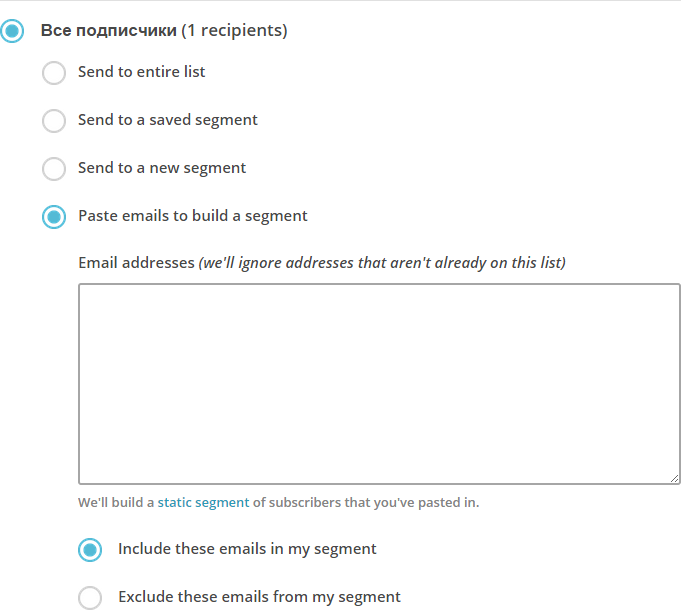
Для первого раза нам подойдет вариант, когда мы отправляем кампанию всем подписчикам. Укажем это и нажмем кнопку Next
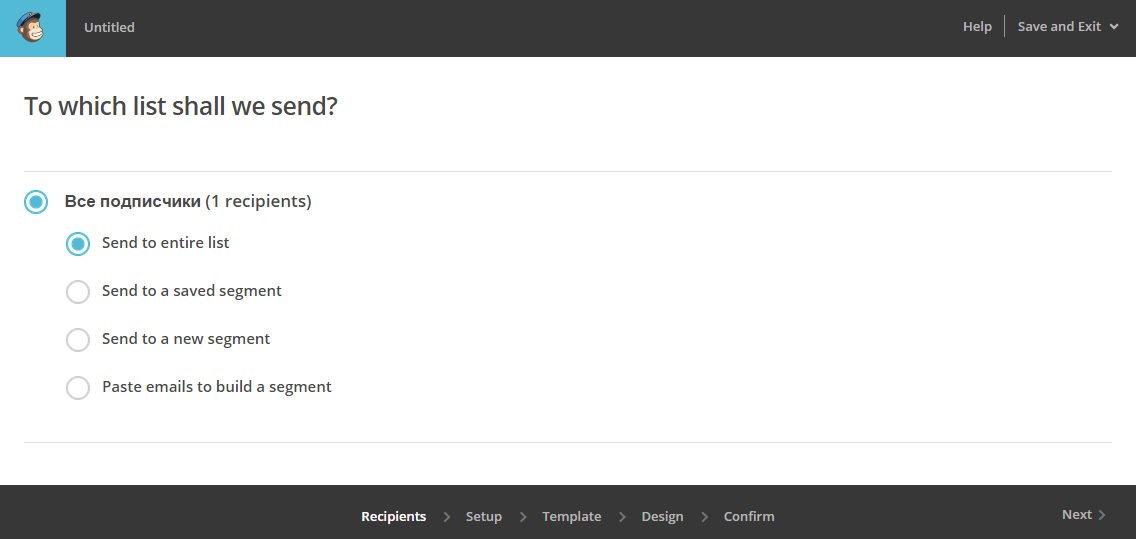
Setup Настройка
Окно настроек включает в себя несколько пунктов "Campaign Info", "Tracking", "Social Media" и "More options".
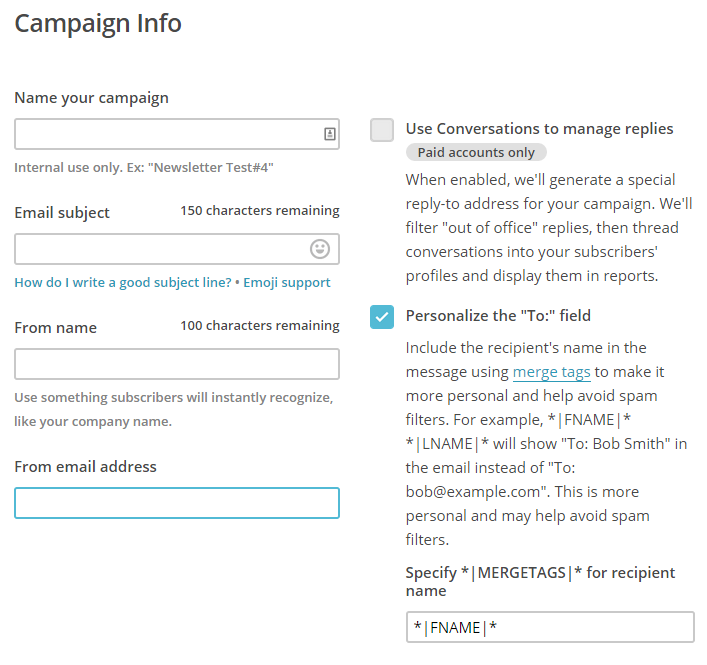
- Name your campaign - название кампании, будет отображаться в списке кампаний, никто из получателей его не увидит;
- Email subject - тема письма, текст который отображается в списке письма любого email клиента и по которому зачастую принимается решение о дальнейшей судьба письма (спам, корзина или прочитать). Здесь должны работать все приемы копирайтинга по написанию заголовков, для этого вам пригодится литература из первого урока;
- From name - имя отправителя. Люди предпочитают общаться с людьми, а не с машинами или организациями, поэтому, при наличии возможности, всегда указывайте имя автора рассылки;
- From email address - адрес отправителя кампании. На этот email будут приходить ответы подписчиков. Еще положительное влияние окажет, если ваш email окажется у подписчика в адресной книга, тогда письмо не уйдет по ошибке в спам;
- Use Conversations to manage replies - менеджер для работы с ответами, доступен только для тех, кто пользуется платными услугами. Позволяет просматривать все ответы по кампании в одном месте и быстро писать ответ прямо из интерфейса MailChimp;
- Personalize the "To:" field - включение данной опции позволяет использовать в сообщении имя подписчиков. Может помочь при обходе спам-фильтров.
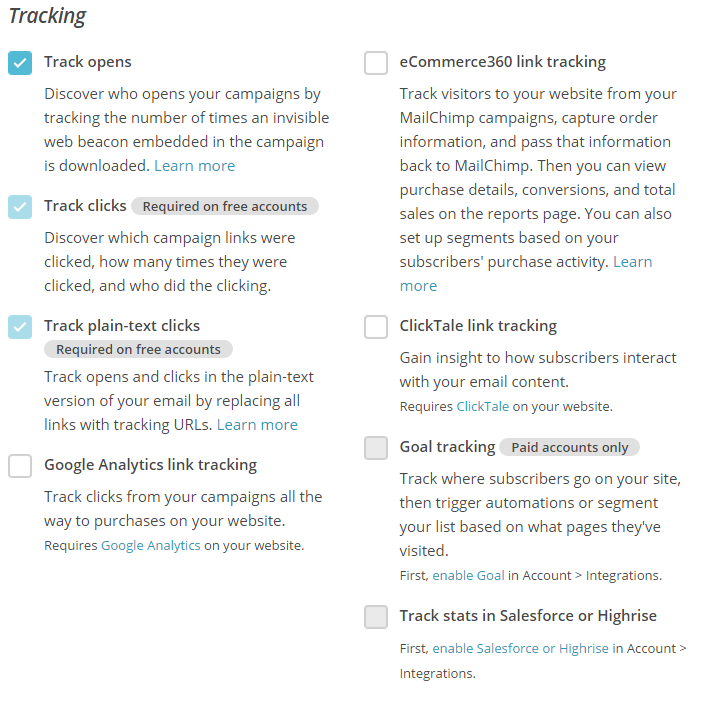
- Track opens - отслеживание открытий писем. Вы будете точно знать, кто из подписчиков и сколько раз открывал письмо;
- Track clicks - отслеживание кликов по ссылкам в письме. Вы будете точно знать, кто из подписчиков, сколько раз и по какой ссылке кликал;
- Track plain-text clicks - то же, что и предыдущее, но для текстовых версий писем;
- Google Analytics link tracking - отслеживает клики и передает данные в Google Analitycs (для этого на сайт должен быть установлен счетчик);
- eCommerce360 link tracking - позволяет подключить eCommerce360 и передавать в эту системы отчет по кликам;
- ClickTale link tracking - то же для ClickTale;
- Goal tracking - отслеживание целей. Как только включите эту опцию, то сможете в будущем быстро сегментировать подписчиков по кликам в кампаниях, а также запускать серии писем, после клика в определенной кампании. Так можно выстраивать длинную цепочку взаимодействия с подписчиков, при этом ваше участие минимально. Опция доступна только после оплаты одного из тарифов;
- Track stats in Salesforce or Highrise - позволяет отправлять статистику в Salesforce и Highrise.
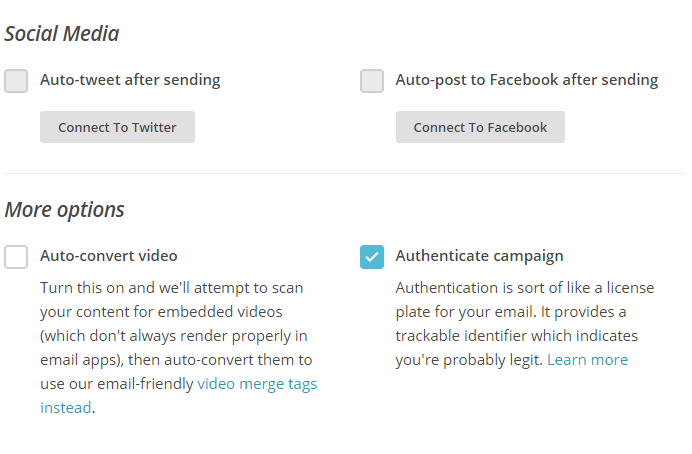
- Auto-tweet after sending - после подключение аккаунта Twitter, можно отправить в него сообщение о том, что вышел очередной выпуск рассылки;
- Auto-post to Facebook after sending - то же для Facebook
- Auto-convert video - если установлена эта опция, то письмо будет просканировано на предмет содержания видео и найденное видео будет автоматически конвертировано в более email-дружелюбный формат;
- Authenticate campaign - проверка подлинности кампании. Включена по умолчанию и автоматически добавляет аутентификацию dkim вашей кампании наряду с SPF, SenderID и DomainKeys. Более подробно можете прочитать об этом здесь.
Нажмите кнопку Next когда разберетесь с настройками и мы будем готовы начать следующий шаг.
Template Выбор шаблона
Здесь мы видим знакомый по 8-му уроку интерфейс. Все действительно также, только добавилось два пункта "Saved Templates" и "Campaigns". Эти два новых пункта позволяют выбрать из сохраненных шаблонов (прошлый урок) и прошлых кампаний.
Я открою вкладку с сохраненными шаблонами и выберу результат творения на прошлом уроке:
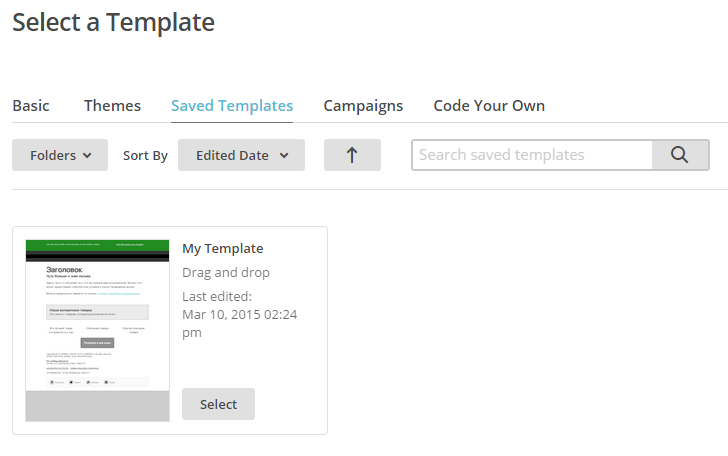
Нажав кнопку Select мы перейдем к следующему пункту.
Design Контент письма
И снова мы видим знакомый интерфейс. Только теперь нам нужно создать содержимое конкретного письма, описать наши предложения и разместить рабочие ссылки на товары или новости.
При работе в этом разделе обратите внимание на инструменты проверки писем:
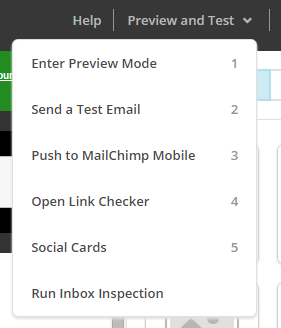
- Enter Preview Mode - режим предпросмотра;
- Send a Test Email - отправка тестового сообщения на указанные адреса;
- Push to MailChimp Mobile - Отправку push уведомления на мобильное устройство (должно быть установлено приложение, а также пройдена авторизация в нем);
- Open Link Checker - запуск проверщика битых ссылок;
- Social Cards - настройка "социальных карточек". Позволяет подготовить контент для социальных сетей с помощью микроразметки. Вы просто задаете заголовок, изображение и описание.
Когда закончите с дизайном письма, можете сохранить его как новый шаблон, а затем перейти к последнему шагу нажав Next.
Confirm Проверка и отправка
Итак, мы в одном шаге от того, чтобы отправить свою первую рассылку "в бой". Давайте посмотрим на чек-лист перед окончательной отправкой:
- List - проверка, что выбрана список адресатов
- Subject Line - проверка темы письма
- Replies - проверка адреса почты для ответов
- Tracking - проверка отслеживания
- HTML Email - проверка шаблона письма
- Plain-Text Email - проверка текстовой версии письма
- Default Header Content - содержимое заголовка по умолчанию
- Email Authentication - проверка подлинности
- MonkeyRewards - копирайт
Вы можете что-то поправить просто нажав кнопку 'Edit" напротив выбранного пункта. Теперь время запланировать (Shedule) отправку писем или отправить (Send) прямо сейчас:
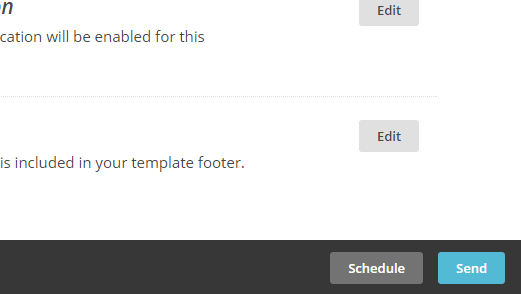
При планировании отправки можно указать конкретно время и дату, временно интервал или позволить MailChimp самому определить оптимальное время:
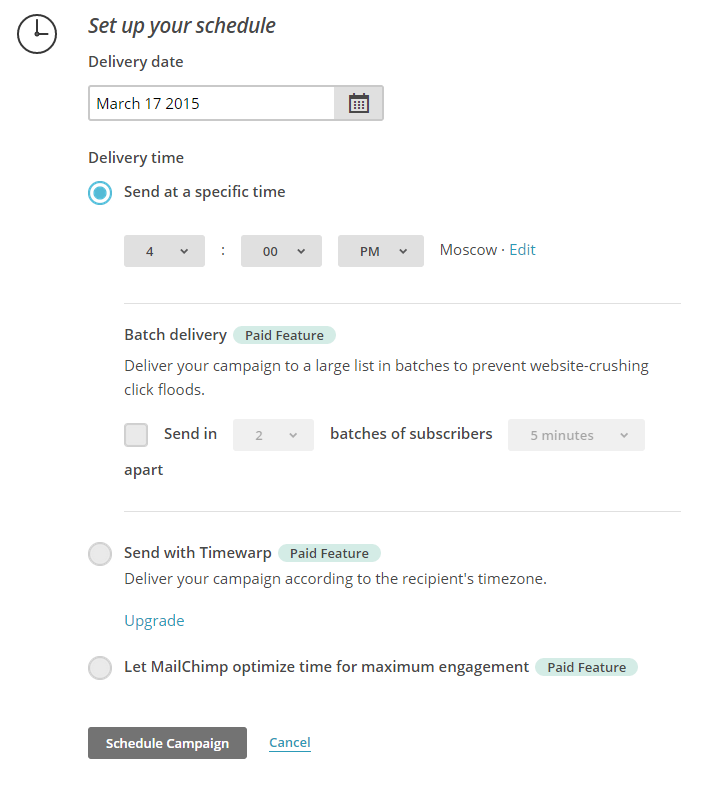
На оканчивается этот урок, а также первый блок по запуску email рассылки. Даже применяя описанные в 10 уроках знания на практике, вы сможете повысить посещаемость и количество заказов на сайте. Для этого достаточно рассылать периодически свои обновления подписчикам. Все, что будет в следующих уроках, позволит нам значительно расширить участие email маркетинга в жизни вашего магазина.
Упражнения
- Создайте кампанию и пройдите все пять шагов для ее запуска
- Попробуйте создать вторую кампанию и использовать в ней шаблон из прошлой рассылки.
- Перейдите на страницу отчетов Reports и посмотрите результат рассылки.
Обсуждение
Всего комментариев: 1